【ダウンロード不要】FLACをMP3に変換する方法
「FLACファイルをMP3に変換してiTunesに入れたいのですが、簡単にできる変換できる方法はありますか?」
周知のとおり、FLAC(フラック、Free Lossless Audio Codec)はオープンソースのフリーソフトウェアとして開発配布されている音声ファイルフォーマットです。可逆圧縮であるため、元の音声データからの音質の劣化がないですが、FLACファイルはサイズが大きくて、携帯デバイスで広くサポートされていません。だから、FLACをMP3に変換したい人が多いです。では、FLACをMP3に変換する方法を一緒に見ましょう。

無劣化| FLACをMP3に変換
FLACファイルをMP3に変換する場合、専門的な変換ソフトを使用するには、音質の劣化、ウィルスの感染などの問題を心配する必要がないので、最善策だと思います。ここで、使いやすい4Videosoft 動画変換 究極というソフトをみんなにご紹介したいと思います。このソフトは様々な動画・音楽ファイルをほかの形式に変換できます。動画変換 究極があれば、FLACをMP3に変換することだけでなく、OMA MP3 変換、またはMP4 圧縮など、いろいろなこともできます。
- 500以上の動画、音声フォーマットをサポート、それらのフォーマットを自由的に変換できます。
- FLACをMP3に変換するには、音声ファイルのエンコード、チャンネル、ビットレート、周波数などを変更でき。さらにサイズ指定で音声ファイルを圧縮できます。
- FLAC、MP3などのオーディオファイルを自由にカット、結合でき、BGMとして動画に挿入して、素敵なビデオムービーを作成できます。
- 音ズレ補正、動画色補正、サイズ圧縮、透かし削除/追加、コラージュ作成、DVD変換などの機能も搭載し、高性能且つ多機能な動画処理ソフトです。
無料ダウンロード
Windows向け
![]() 安全性確認済み
安全性確認済み
無料ダウンロード
macOS向け
![]() 安全性確認済み
安全性確認済み

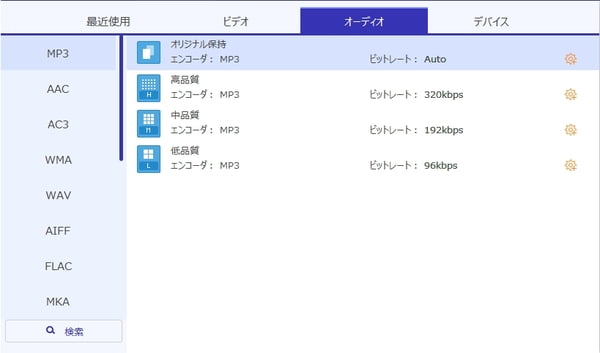
オンラインでFLACをMP3に変換| 4Videosoft
FLACをMP3に変換できるフリーサイトオンラインサイトなら、4Videosoft フリー 音声変換 オンラインをオススメします。この音声変換ツールは、WindowsやMacパソコン上ですべてのブラウザ(例えば、Chrome、Firox、Safari、Edgeなど)に使用でき、同時に複数のFLACファイルを変換可能です。オーディオファイルだけなく、MP4、MKV、AViなどの動画を変換でき、ビデオフォーマット間に形式変換するか、ビデオから音声ファイルに変換するのができます。
- MP3、FLAC、AAC、AC3、WMA、AIFF、M4Rなどのオーディオフォーマットをサポートし、無料に変換できます。
- MP4、MOV、MKV、AVI、FLV、WMV、WEBM、VOBなどのビデオもサポートし、オンラインに形式変換できます。
- FLACをMP3に変換する時、ファイルのエンコード、チャンネル、ビットレート、周波数を変更、調整できます。
- 変換するには、ログ、透かしなど付けなし、一切の広告もなしで変換できます。
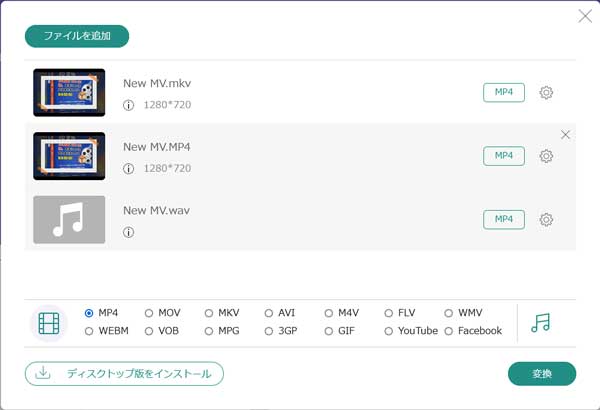
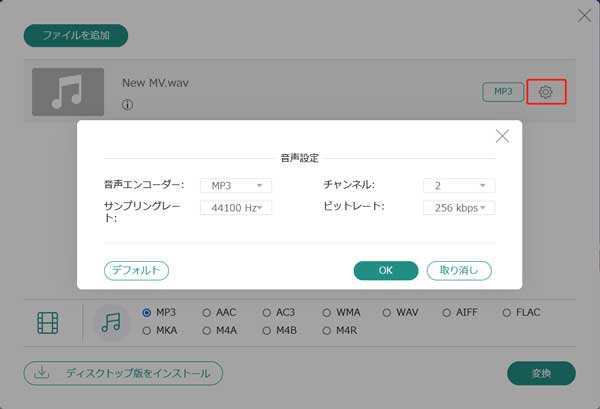
オンラインでFLACをMP3に変換| Online Audio Converter
FLAC MP3 変換サイトと言えば、Online Audio Converterは人気があります。このオンラインサイトは大部分のオーディオファイルをサポートし、ファイルを迅速に処理できます。また、複数のファイルを一括で同時に変換することもできます。そして音声ファイルの品質もニーズに応じえて選択でき、ビットレート、サンプルレートなども変更できます。
FALCをMP3に変換する操作手順:
1.コンピューター、Googleドライブ、Dropbox、或いはURLからFLACファイルを選びます。
2.「mp3」を出力形式として選択します。ニーズに応じて音声の品質、ビットレート、サンプルレートなどを変更します。
3.「変換」をクリックすれば、FLACからMP3への変換が始まります。しばらくして、変換した音楽ファイルをダウンロードできます。
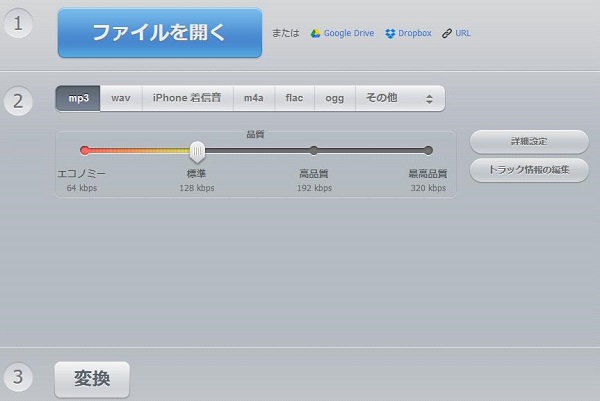
オンラインでFLACをMP3に変換| Convertio
もう一つのオンラインサイトはConvertioです。Convertioはオンラインビデオコンバーターとして人気なりますが、FLACファイルをMP3に変換することもできます。このサイトも同時に複数のFLACを変換でき、Dropbox、Google Driveやローカルからファイルを選択してロードできます。気になるのは、このツールはカット機能を利用可能、開始時間や停止時間を設定すると、FLACなどの音声、動画ファイルを切り取れます。さらに音量の調整もできますし、使いやすいオンライン音声変換サイトですね。
FALCをMP3に変換する操作手順:
1.Convertioのサイトを開き、「ファイルを選ぶ」をクリックしてローカルファイル、Googleドライブ、DropboxからFLACファイルを選びます。
2.「mp3」を出力形式として選択します。ニーズに応じて音声の音量を調整、ビットレート、チャンネルなどを変更します。
3.「変換」をクリックすれば、FLACからMP3への変換が始まります。しばらくして、変換したMP3ファイルをダウンロードできます。

まとめ
以上は高音質でFLACをMP3に変換する簡単な方法です。実は、安全のために、やはり動画変換 究極のような専門的なアプリを使用したほうがいいと思います。また、このソフトはユーザーフレンドリーなインタフェースを持って、機能も多く、もっと使いやすいです。では、FLACをMP3に変換したいなら、ぜひ試してみてください。
 コメント確認、シェアしましょう!
コメント確認、シェアしましょう! 目次
目次




